1. Windows 아이콘 클릭
https://docs.flutter.dev/get-started/install
2. Flutter SDK 설치
C:\ 에 압축을 풀면
C:\flutter directory가 생성된다.

3. 환경 변수
시작 프로그램에서 [시스템 환경 변수 편집]을 검색해 들어간다.
[시스템 속성] - [고급] - [환경 변수]를 클릭

Path를 더블 클릭하거나 클릭 후 편집 버튼을 누른다.

빈 칸을 눌러 C:\flutter\bin 을 입력한다. (만약 설치 경로가 다르다면 본인에 맞게 적는다.)
확인을 누른다. 열려있던 [시스템 속성] 창에서도 확인을 누른다.

4. Flutter 설치 확인
[시작 프로그램] - [cmd]에서 flutter를 입력하면 아래와 같이 뜨는지 확인한다.
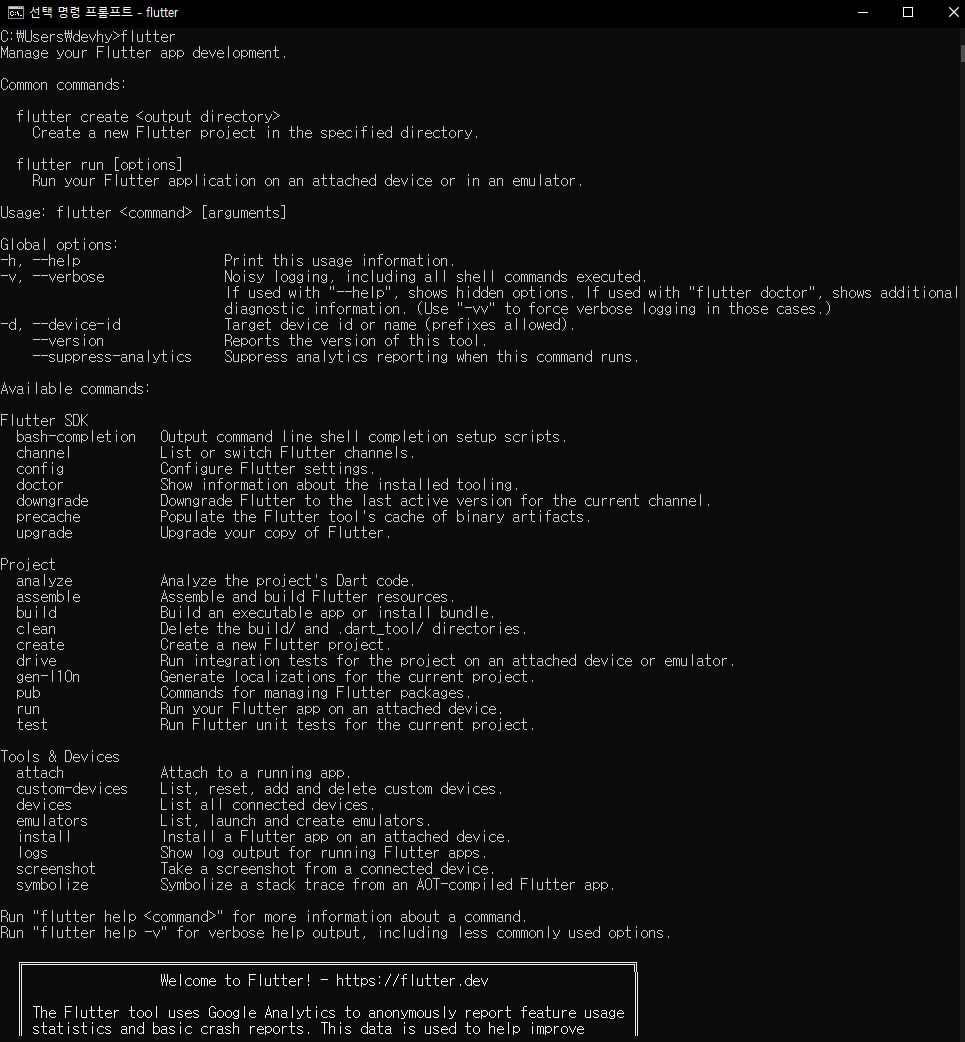
5. Visual Studio Code 설치
https://code.visualstudio.com/
7. Andriod Studio 설치
기본 설정을 변경하지 않고 설치
https://developer.android.com/studio

Android Studio를 실행해서 기본 SDK를 설치한다.
1. New project를 실행 한다.
2. [File] - [Settings] - [System Settings] - [Android SDK] - [SDK Tools] 탭에서 Android SDK Command-line Tools (latest) 체크 후 Apply를 누른다.
8. VSCode에서 Flttuer Extension 설치
VSCode 실행 후 번호 순서대로 설치 진행

9. Flutter Doctor로 추가 셋업
Ctrl + Shift + p를 누르거나 좌측 상단 [View] - [Command Palette...]를 눌러서
Flutter: Run Flutter Doctor 를 실행한다.
출력되는 [X]의 에러들을 설명을 참고해 해결해야 한다.
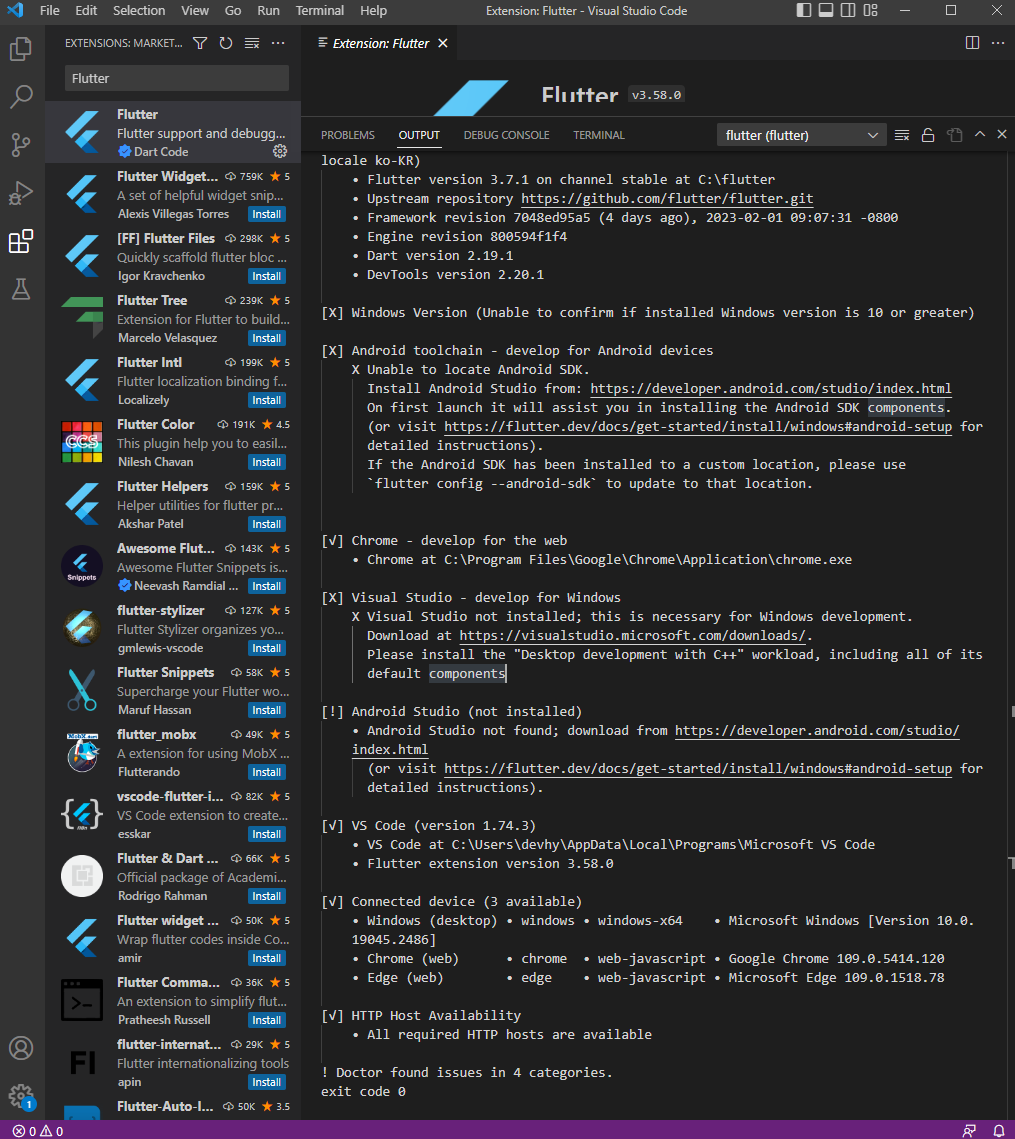
'개발환경세팅 > Flutter & Dart' 카테고리의 다른 글
| Flutter 개발 시 유용한 설정(23.12.06 업데이트) (0) | 2023.12.06 |
|---|
